Sind Sie abends müde und bereit für das Bett? Dann möchten Sie sich sicherlich nicht mit der üblichen nächtlichen Routine aufhalten, die das Ausschalten des Lichts, das Stummschalten des Telefons und das Stellen eines Weckers umfasst. Nutzen Sie die „Schlafenszeit“-Routine in der Google Home App, um diese Aufgaben zu automatisieren!
Die „Routinen“ sind eine praktische Funktion, die in die intelligenten Lautsprecher und Displays von Google Assistant und Nest integriert ist. Sie ermöglichen es Ihnen, eine Reihe von Aktionen zu definieren, die durch einen einzigen Befehl ausgelöst werden. Diese Funktion kann äußerst hilfreich sein, wenn Sie sich die Zeit nehmen, sie richtig einzurichten. Besonders praktisch sind dabei die „Schlafenszeit“- und „Guten Morgen“-Routinen.
Öffnen Sie zunächst die Google Home App auf Ihrem iPhone, iPad oder Ihrem Android-Gerät. Tippen Sie dann oben auf die Schaltfläche „Routinen“.
In der Liste der Routinen finden Sie einige, die von Google bereits erstellt wurden. Wählen Sie die Routine „Schlafenszeit“ aus.
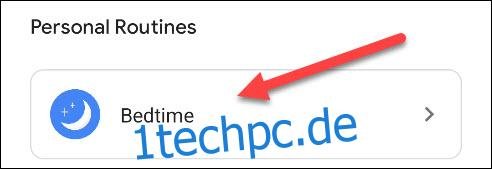
Auf dieser Seite finden Sie verschiedene Abschnitte, die bestimmen, welche Aktionen die Routine ausführt. Tippen Sie zunächst oben auf den Text unter „Wann“.
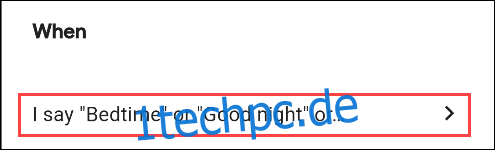
Hier können Sie die Befehle auswählen, die die „Schlafenszeit“-Routine aktivieren. Einige Befehle sind bereits voreingestellt. Über die Schaltfläche „Hinzufügen“ können Sie weitere Befehle hinzufügen.
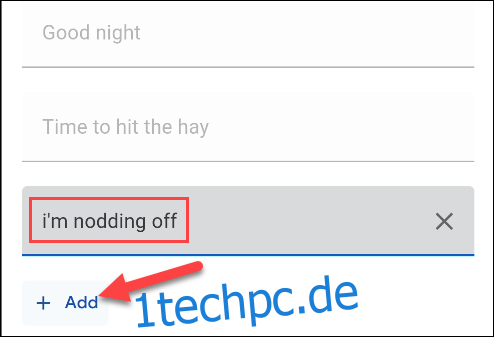
Wenn Sie alle gewünschten Befehle eingegeben haben, tippen Sie auf „OK“.
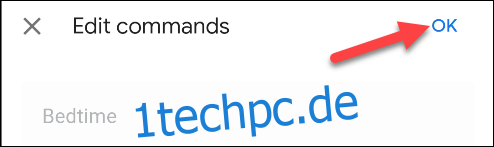
Im nächsten Abschnitt legen Sie fest, was Google Assistant tun soll und in welcher Reihenfolge die Aktionen ausgeführt werden. Es gibt eine Reihe von vordefinierten Aktionen, die Sie aktivieren können. Tippen Sie auf das „Zahnrad“-Symbol, um die Details anzupassen.
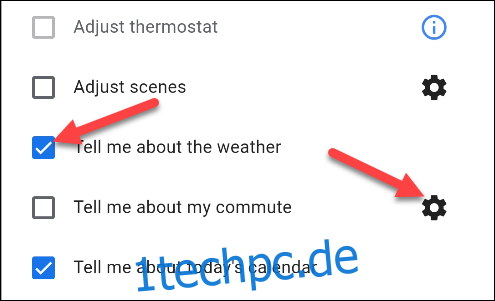
Um eine eigene benutzerdefinierte Aktion hinzuzufügen, tippen Sie auf „Aktion hinzufügen“.
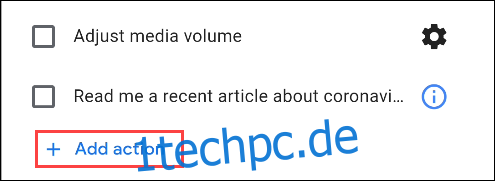
Hier können Sie jeden beliebigen Befehl eingeben, den Sie normalerweise Google Assistant mitteilen würden. Zum Beispiel können Sie „TV im Wohnzimmer ausschalten“ eingeben, um den Fernseher nachts automatisch auszuschalten. Tippen Sie auf „OK“, wenn Sie fertig sind.
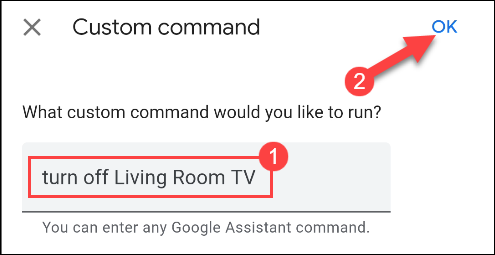
Als nächstes können Sie die Reihenfolge der Ausführung dieser Aktionen anpassen. Tippen Sie dazu auf „Reihenfolge ändern“.
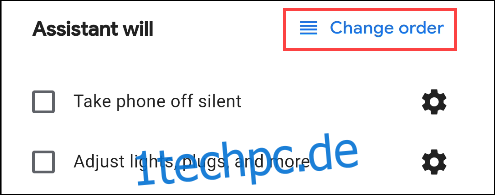
Tippen und halten Sie den Griff (vier gestapelte Linien) neben einer Aktion und ziehen Sie ihn nach oben oder unten, um die Reihenfolge zu verändern. Wenn Sie fertig sind, tippen Sie auf „Fertig“.
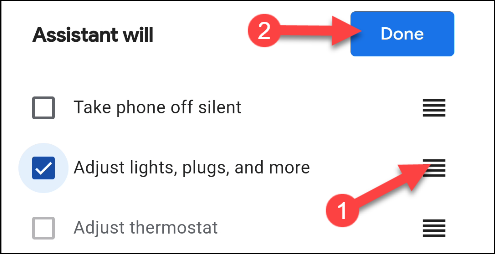
Abschließend können Sie nach den Assistentenbefehlen eine Art Medienwiedergabe auswählen. Wählen Sie eine der Optionen aus und tippen Sie auf das „Zahnrad“-Symbol, um sie einzurichten. Jede Option bietet eine etwas andere Funktionalität:
Musik: Geben Sie eine Wiedergabeliste, einen Künstler, einen Song oder ein Genre sowie die Dauer der Musikwiedergabe ein. Die Musik wird über Ihren Standard-Musikdienst abgespielt.
Schlafgeräusche: Wählen Sie aus einer Liste von Schlafgeräuschen, die nach einer Weile automatisch enden.
Nichts: Es wird kein Audio nach den Assistentenbefehlen abgespielt.
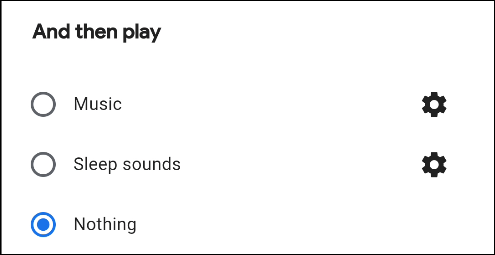
Tippen Sie oben auf dem Bildschirm auf die Schaltfläche „Speichern“, um die Routine zu speichern.
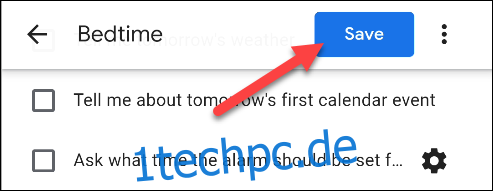
Jetzt müssen Sie nur noch „Hey Google, Schlafenszeit“ (oder einen Ihrer anderen eingegebenen Befehle) sagen, und die Routine wird ausgeführt. So einfach können Sie Ihre Abendroutine automatisieren.